Pakettide juurutamine rakendustega Package Deployer ja Windows PowerShell
Microsoft Dynamics CRM Package Deployer võimaldab administraatoritel pakette keskkonda juurutada.
Märkus.
Package deployer töötab ka Dynamics 365 Customer Engagement (on-premises) organisatsioonidega.
Paketis võib sisalduda mõni või kõik allnimetatutest.
Üks või mitu Dataverse-i lahendusefaili.
Lamefailid või konfiguratsiooni migreerimise tööriistast eksporditud andmefailid. Konfiguratsiooni migreerimise tööriista kohta leiate lisateavet jaotisest Konfiguratsiooniandmete haldamine.
Kohandatud kood, mida saab käitada paketi juurutamise ajal 'i keskkonda või pärast seda.
Paketiga seotud HTML-sisu, mida võidakse kuvada paketi juurutusprotsessi alguses ja lõpus. See on kasulik paketis juurutatud lahenduste ja failide kirjelduse esitamiseks.
Arendajad loovad pakette, kasutades paketi juurutusmalli rakenduses Visual Studio. Lisateave: Package Deployeri pakettide loomine
Kui pakett on loodud, siis saate selle juurutada kas rakendust CRM Package Deployerit käitades või kasutades tööriista jaoks Windows PowerShelli cmdlet-käske.
Oluline
Enne paketi importimist ja käitamist tootmisorganisatsioonis katsetage paketti tootmisorganisatsiooni mittetootmisorganisatsioonist koopias.
Enne paketi juurutamist varundage alati tootmisorganisatsioon.
Pakettide juurutamine tööriistaga Package Deployer
Pakettide juurutamiseks tööriistaga Package Deployer (packagedeployer.exe) on järgmised võimalused.
Tööriista Package Deployer kasutamine pakettide juurutamiseks
Tööriista CRM Package Deployer kasutamine käsurealt
Tööriista Package Deployer kasutamine pakettide juurutamiseks
Tööriistaga Package Deployer saab korraga töödelda ainult üht paketti. Küll aga võimaldab see kasutajatel valida juurutatava paketi mitme paketi hulgast, mis on saadaval tööriista Package Deployer kataloogis. Mõni tööriista kuva ja toiming võib olenevalt paketi määratlusest erineda. Tööriist Package Deployer ei vaja installimist. Laadige see lihtsalt alla ja käivitage.
Hankige juurutatav pakett. Pakett on failide ja kaustade kogum, mis luuakse teie Visual Studio projektikaustas (<Project>\Bin\Debug) kui koostate oma projekti Visual Studios. Kopeerige oma projekti silumiskaustast järgmised üksused.
Kaust <PackageName>: see kaust sisaldab teie paketi lahendusi, impordikonfiguratsiooni ja sisu.
Fail <PackageName>.dll: assembler sisaldab teie paketi koodi. Vaikimisi on assembleri nimi sama mis teie Visual Studio projekti nimi.
Täpsemat teavet selle paketi loomise kohta Visual Studio abil leiate teemast Tööriistaga Package Deployer paketi loomine.
Selle teema puhul eeldame, et paketikaust ja assembler Visual Studio projekti silumiskaustast (<Project>\Bin\Debug) on kopeeritud kausta
c:\DeployPackage.
Hankige tööriist Package Deployer. Tööriist Package Deployer on nüüd saadaval NuGeti pakina. Package Deployeri kasutamiseks peate selle oma arvutisse alla laadima ja ekstraktima, kasutades faili nuget.exe.
Laadige alla nuget.exe aadressilt https://www.nuget.org/downloads ja salvestage see oma arvutisse, nt kausta d:\. Seejärel käivitage käsuviibas järgmine käsk, et ekstraktida paki sisu oma arvutis olevasse kausta, näiteks nimega PD.d:\nuget install Microsoft.CrmSdk.XrmTooling.PackageDeployment.Wpf -Version [VERSION] -O d:\PD
Kui olete Package Deployeri tööriista ekstraktinud, otsige sirvides üles kaust[ExtractedLocation]\toolsja sealt fail PackageDeployer.exe.Kopeerige paketi kaust ja assembler paketist
c:\DeployPackagekausta[ExtractedLocation]\tools.Pärast failide kopeerimist käivitage tööriist, topeltklõpsates faili
PackageDeployer.exekaustas[ExtractedLocation]\tools.Klõpsake tööriista põhikuval nuppu Jätka.
Kuval Loo ühendus Microsoft Dynamics 365 for Customer Engagement paku autentimisdetaile, et luua ühendus oma Dynamics 365 serveriga, kus soovid paketi juurutada. Kui teil on mitu organisatsiooni ja te soovite valida organisatsiooni, kuhu pakett juurutada, märkige ruut Kuva alati saadaolevate organisatsioonide loend. Klõpsake nuppu Sisselogimine.
Kui teil on Dynamics 365i serveris mitu organisatsiooni, valige Dynamics 365i rakenduste organisatsioon, millega soovite ühenduse luua.
Valige juurutamiseks pakett ja klõpsake Edasi.
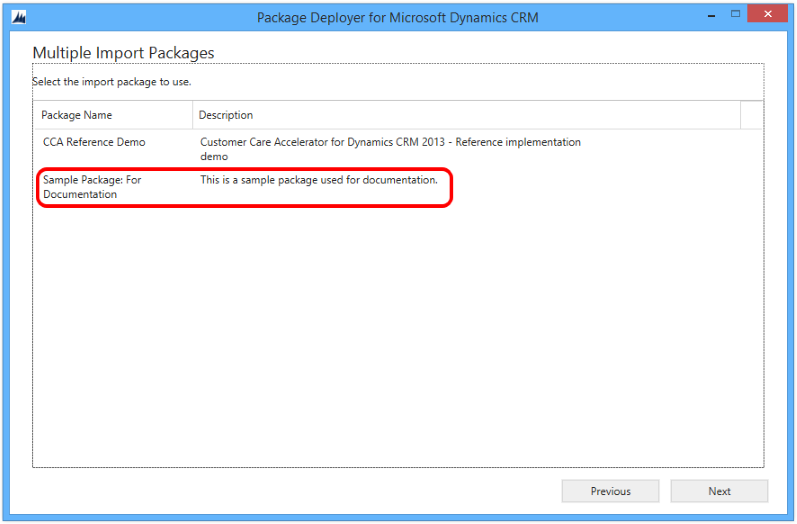
Paketi juurutuse lõpuleviimiseks järgige järgnevatel kuvadel antavaid juhiseid.
Ilmuvad kuvad olenevad juurutuseks valitud paketi määratlusest. Paketi algusest lõpuni juurutamiseks Package Deployer tööriistaga lugege Unified Service Desk pakettide juurutuse teemat: Unified Service Deski näidisrakenduste juurutamine CRM Serverisse rakendusega Package Deployer
Tööriista Package Deployer kasutamine käsurealt
Süsteemiadministraatorid ja kohandajad saavad edastada parameetreid, näiteks piirkondliku keele koodi, rakendusse packagedeployer.exe käsurealt. Neid parameetreid tohib konfigureerida ainult tööriista Package Deployer käsurealt käivitades.
Märkus.
See funktsioon võeti esmakordselt kasutusele väljaandes Dynamics CRM Online 2016 Update 0.1.
Saadaolevad parameetrid on toodud selles tabelis.
| Parameeter | Kirjeldus | Vaikeväärtus |
|---|---|---|
| RuntimePackageSettings | Käsib rakendusel packagedeployer.exe nõustuda käsurea parameetritega, nagu LCID ja SkipChecks. | Pole rakendatav |
| LCID=localeID | Määrab lokaadi ID, näiteks 1033 (inglise – Ameerika Ühendriigid) või 1036 (prantsuse – Prantsusmaa), paketis olevate lokaadi ID-de seast. Kui see pole määratud, kasutatakse vaikekeelt. | Vaikekeele kasutamine |
| SkipChecks=true/false | Kasutage seda parameetrit ainult siis, kui sihtkeskkond ei sisalda muid lahendusi ega kohandusi. Kui see on seatud väärtusele Tõene, läbib lahenduse importimine mõne ohutuskontrolli, mis võib parandada impordi jõudlust. | Väär |
Järgnev näide käsib tööriistal CRM Package Deployer läbida mõne ohutuskontrolli ja määrab imporditavaks keeleks poola keele.
packagedeployer.exe /Settings:"SkipChecks=true|lcid=1045"
Märkus.
Kasutage rakenduse packagedeployer.exe käivitamisel käsurealt mitme parameetriga parameetrite eraldamiseks püstkriipsu |.
Lisateavet tööriistas packagedeployer.exe kasutatavate parameetrite ja väärtuste kohta leiate teemast Pakettide loomine CRM Package Deployer-i jaoks.
Windows PowerShelli kasutamine pakettide juurutamiseks
Tööriist Package Deployer pakub pakettide juurutamiseks ka Windows PowerShelli tuge. Lisateavet leiate teemast paketi juurutamismooduli kasutamisega alustamine
Paketi juurutusprobleemide tõrkeotsing logifailide toel
Tööriist Package Deployer pakub logimise tuge, et saada üksikasjalikku teavet tõrgete kohta, mis võivad ilmneda siis, kui keegi logib Microsoft Dynamics 365 for Customer Engagement eksemplari sisse, kasutab tööriista ja juurutab pakette. Tööriist genereerib vaikimisi kolm logifaili, mis on tööriista käitavas arvutis saadaval järgmises kohas: c:\Users\<UserName>\AppData\Roaming\Microsoft\Microsoft Dynamics CRM Package Deployer\<Version>. Teise kausta määramiseks kasutage PowerShelli cmdlet parameetrit -LogWriteDirectory. Lisainfo: Cmdlet-käsu kasutamine pakettide toomiseks
Login_ErrorLog.log: annab teavet probleemide kohta, mis on tekkinud tööriista kasutamisel Dynamics 365-i eksemplari sisselogimiseks. Kui sisselogimisel tekib mõni probleem, siis ilmub tööriista sisselogimiskuvale teade lingiga sellele logifailile. Teates on kirjas, et tekkis tõrge sisselogimistaotluse töötlemisel ja et kasutaja saab vaadata tõrkelogi. Logifaili kuvamiseks saate klõpsata teates olevat linki. Logifail luuakse esimesel korral, kui tööriistas tekib mõni sisselogimisprobleem. Hiljem kasutatakse seda logifaili kõigi edasiste sisselogimisprobleemide teabe logimiseks.PackageDeployer.log: annab üksikasjalikku teavet iga ülesande kohta, mis tööriistas pakettide juurutamise ajal sooritatakse. Logifaili vaatamiseks tööriistas klõpsake linki Kuva logifail ekraani allservas.ComplexImportDetail.log: annab üksikasjalikku teavet viimases tööriistaga tehtud juurutuses imporditud andmete kohta. Iga kord, kui juurutate selle tööriistaga mõne paketi, teisaldatakse logifailis olevad varasemad üksikasjalikud andmed sama kataloogi faili nimega ComplexImportDetail._old.log ja failis ComplexImportDetail.log kuvatakse tööriista uusima importimise kohta käiv teave.
Head tavad pakettide juurutamisel
Pakettide juurutamisel peavad Dynamics 365-i administraatorid tegema järgmist.
nõudma allkirjastatud paketiassemblere, et oleks võimalik tuvastada assembleri allikas;
enne paketi käitamist tootmisega seotud serveris testima seda tootmiseelses eksemplaris (eelistatavalt tootmiseksemplari peegeltõmmises);
tegema tootmiseksemplarist enne paketi juurutamist varukoopia.